发布时间:2025-03-01来源:互联网作者:新瑶
在如今的信息时代,Excel作为一种强大的电子表格工具,已成为我们工作和生活中不可或缺的一部分。无论是数据分析、财务报表,还是日常的数据显示,Excel都能轻松应对。然而,很多人在使用Excel公式时,常常会遇到一个问题:如何快速将公式应用到整列数据中?本文将详细介绍Excel中公式快速拉到底的方法,帮助大家提高工作效率。
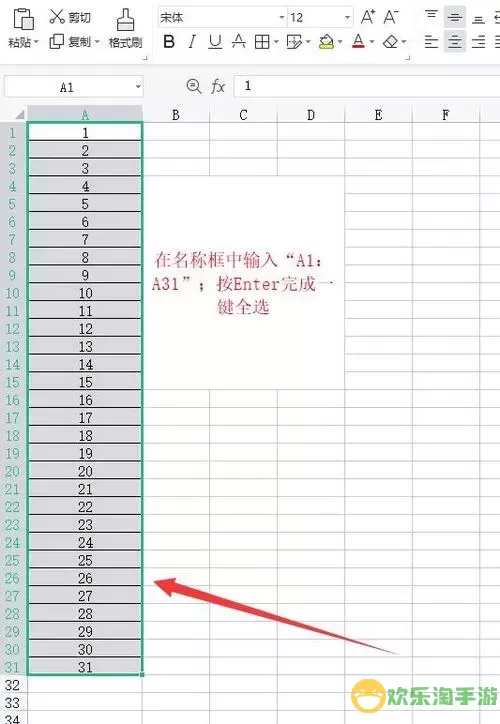
Excel中最常用的“拉到底”方法就是使用填充功能。点击一个单元格后,选中该单元格右下角的小方块(亦称填充柄),将其拖动到所需的范围内。这种方式非常简便,但在面对大数据时,手动拖动可能会显得非常繁琐。
除了鼠标操作外,键盘快捷键同样能够帮助你快速地将公式应用到下方的单元格中。首先,选中需要拉动的单元格,然后按下 Ctrl + D(向下填充)或者 Ctrl + R(向右填充)。如此一来,你的公式便会迅速扩展到目标单元格,节省大量时间。
另一种快速拉到底的方法是双击填充柄。只需要在含有公式的单元格右下角的小方块上双击,Excel会自动将公式填充到该列下方,直至遇到空白单元格为止。这种方式尤其适合处理长列数据时,可以大大提高工作效率。
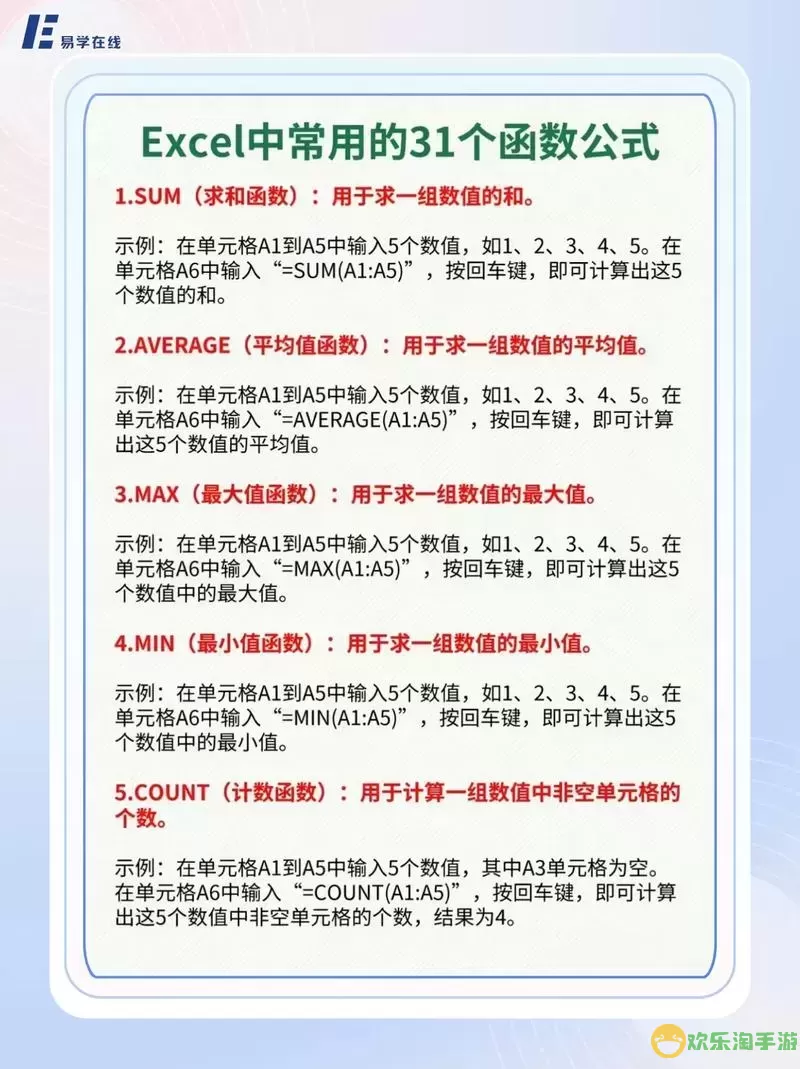
对于一些复杂的计算需求,使用数组公式能够一次性处理多个单元格。输入公式后,按下 Ctrl + Shift + Enter 而不是单纯的 Enter 键,即可将结果显示在多个单元格中。数组公式不仅减少了公式的重复输入,同时也提高了数据处理的能力。
在使用公式时,尤其是在处理数据时,条件格式和数据验证能够为我们提供更好的视觉辅助和数据保护。通过设置条件格式,可以帮助我们更直观地查看数据变化,而数据验证则可以在输入数据时提供必要的限制,避免错误发生。这虽然不是直接“拉到底”的步骤,却能在更广义上提升Excel工作的高效性和准确性。
通过本文的介绍,我们了解到Excel中公式快速拉到底的多种方法。无论是通过填充功能、键盘快捷键,还是使用数组公式,都可以大幅度提高工作效率。在实际工作中,我们可以根据数据量、复杂程度和个人习惯选择合适的方法,从而更有效地利用Excel这个强大的工具。
希望通过这些技巧,能够帮助你在日常工作中更加游刃有余,灵活运用Excel进行数据管理与分析。

2024-03-14
魔兽三国塔防地图 魔兽三国塔防地图玩法攻略
巅峰极速gtr18 巅峰极速GTR18震撼发布
荣耀崛起农场 荣耀崛起庄园
古墓笔记和怀线 古墓笔记怀线探秘
猫和老鼠手游奥尼玛国服系列 猫和老鼠手游奥尼玛国服资讯
《脑洞大侦探》第2关中的隐藏物体在哪里
《COK列王的纷争》手游金矿采集指南
《英雄联盟手游》虎年限定皮肤介绍
剑与契约下架了么